1. Por tipo de archivo
En ocasiones, necesitamos un documento en un formato concreto, como un artículo en PDF, una tabla de Excel o una presentación realizada en PowerPoint. Gracias al operador de búsqueda filetype es posible restringir la búsqueda de contenido al tipo de archivo en el que estamos interesados.
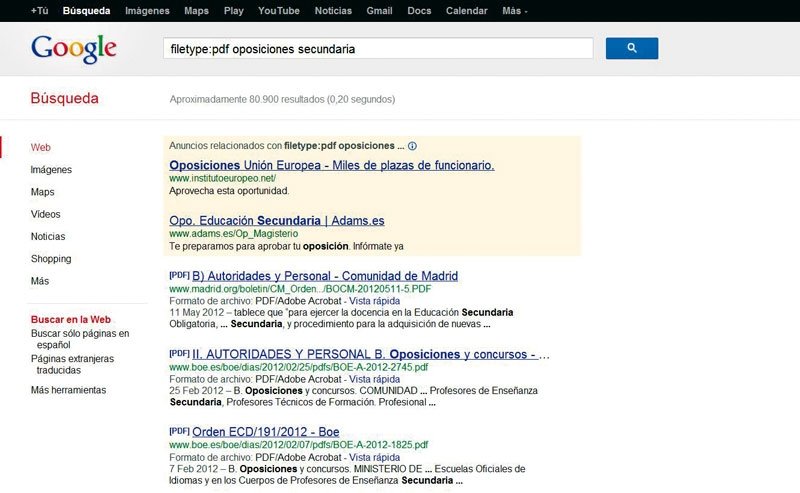
Para buscar por tipos de archivo, solo tenemos que escribir la secuencia filetype:formato de archivo seguido de una consulta de una o varias palabras. Por ejemplo, con filetype:pdf oposiciones secundaria, obtendremos una lista de archivos en PDF relacionados con la consulta sobre oposiciones a secundaria.
2. Incluyes o ignoras
Gracias a los operadores de búsqueda + y -, podemos incluir o excluir términos en nuestras consultas siguiendo la secuencia búsqueda -palabra a excluir (o +palabra a incluir). Por ejemplo, escribiendo en la casilla de búsquedas titanic -pelicula, excluiremos los resultados que contengan información relacionada con la versión cinematográfica de Titanic.
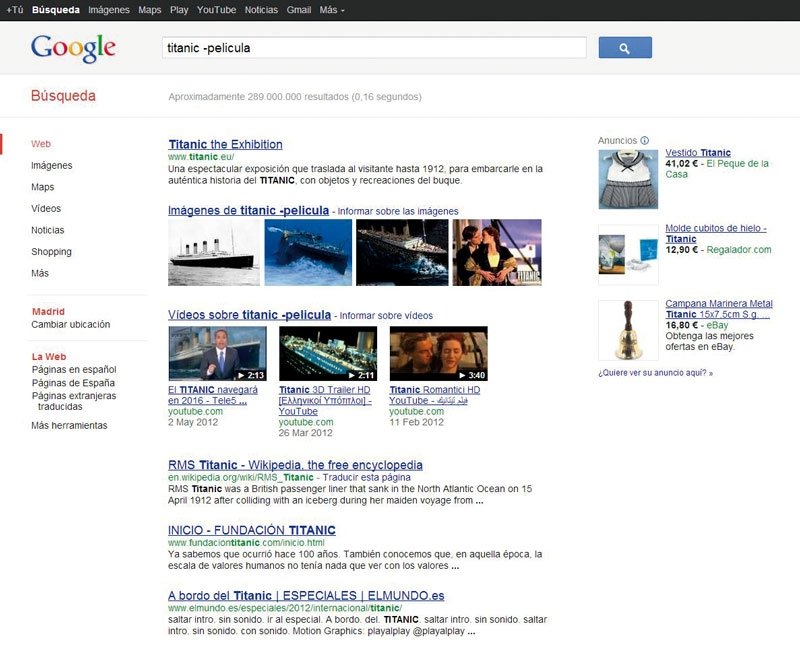
Podemos refinar los resultados añadiendo más términos o introduciendo en la secuencia operadores adicionales, en función de lo que necesitemos, aunque no os recomendamos emplear más de dos o tres por consulta.
3. Contenidos similares
El operador related: es perfecto para encontrar páginas con contenidos similares a la de unsite dado. Así, si estamos interesados en un tema concreto y hemos encontrado una web con información interesante, podemos utilizar la secuencia related:dirección web para que Google nos muestre una lista con páginas similares.
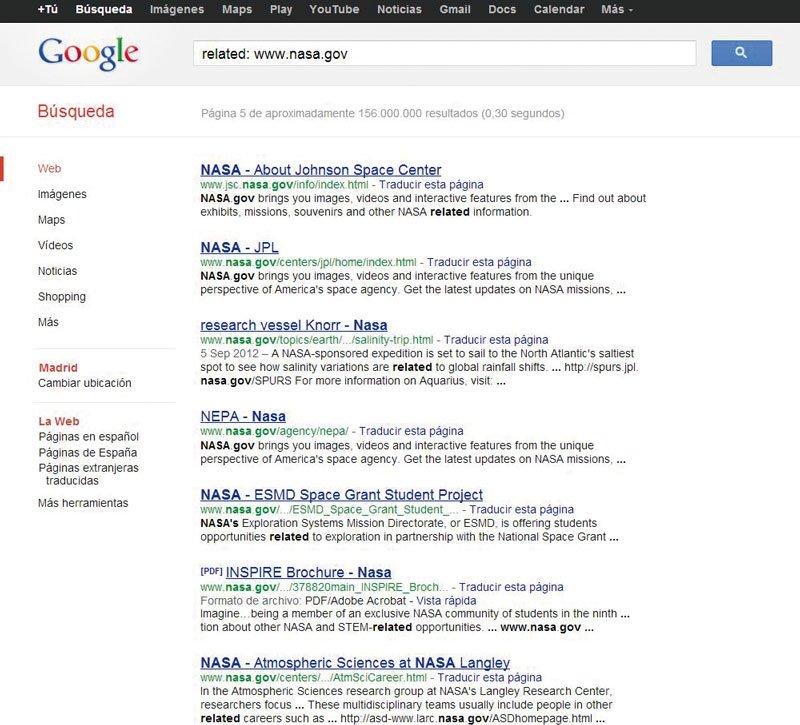
Utilizaremos un ejemplo sencillo para ilustrar cómo funciona este operador: si tecleamos related: www.nasa.gov en la caja de búsqueda de Google, veremos una lista de páginas web que muestran contenido relacionado con el que podemos encontrar en la web de la NASA ordenadas en función de su relevancia.
4. Por título o dirección
Si necesitamos realizar una pregunta muy específica, puede ser interesante mostrar resultados solo de páginas que incluyan el término que nos interesa en su título o en la cadena de palabras y caracteres alfanuméricos que forman su dirección web (URL).
Utilizando intitle: seguido de una palabra podemos restringir una pesquisa en Google a resultados de páginas que contengan ese término en su título. Si escribimos Albert Einstein intitle:relatividad, el motor nos mostrará enlaces relacionados con Albert Einstein de páginas web que incluyan el término relatividad en su título.
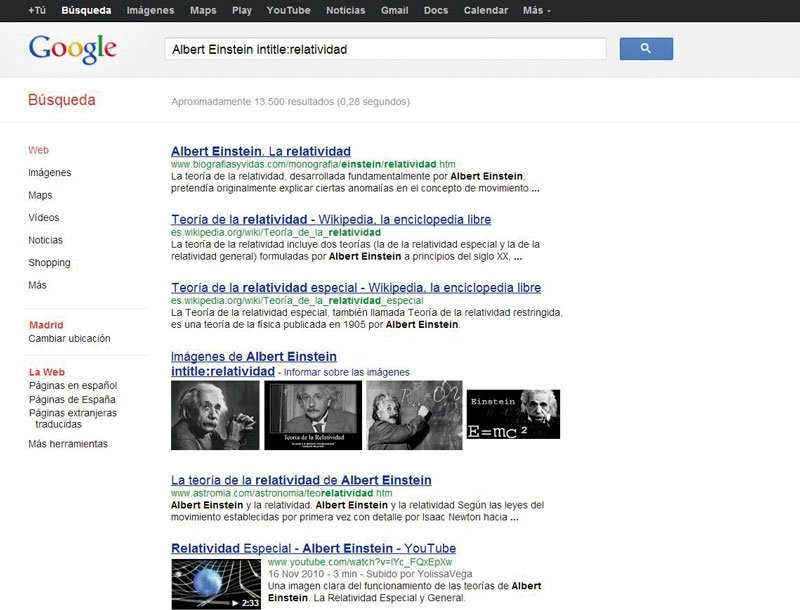
Realizar la misma operación con una URL es muy similar, basta escribir la consulta seguidainurl:dirección web. En el ejemplo Samsung Galaxy S3 inurl:analisis, encontramos páginas web que han publicado análisis de ese modelo de smartphone. Otras opciones interesantes son los operadores allintitle: y allinurl:, que brindan la oportunidad de añadir más de un término al filtro por título o dirección web, respectivamente.
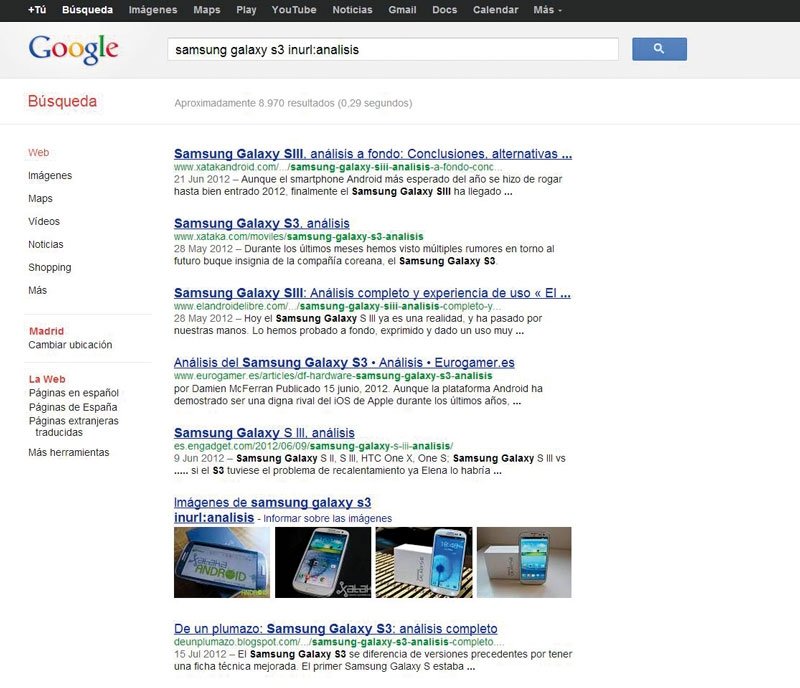
5. En cualquier sitio web
Muchas páginas web ofrecen un buscador integrado; pero, en la mayoría de ocasiones, su rendimiento suele ser muy inferior al del motor de Google. Gracias al comando site:, podemos utilizar su potente algoritmo para indagar en los contenidos de cualquier página web que haya sido indexada por los rastreadores del popular servicio.
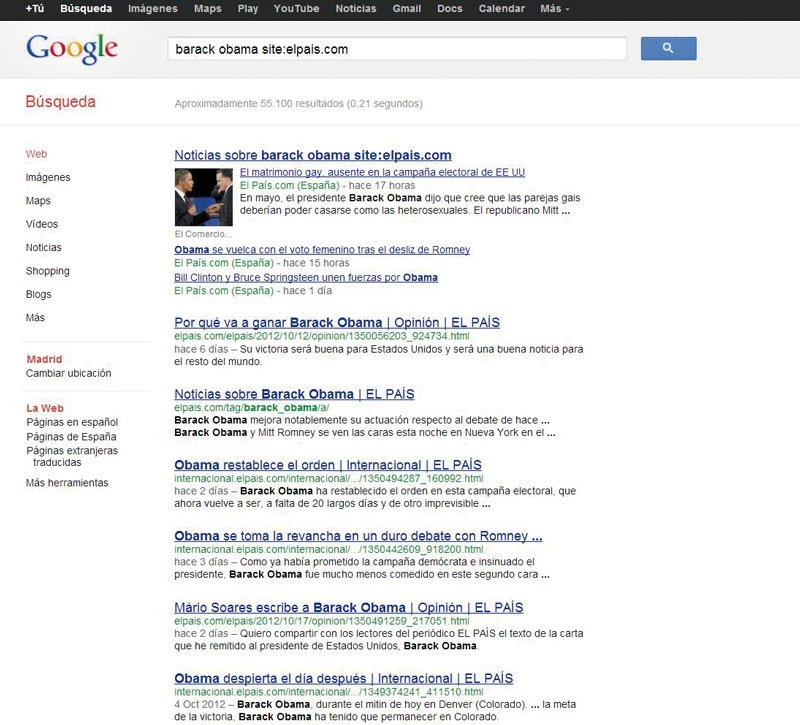
Utilizarlo es tan sencillo como escribir el término deseado seguido de site:dirección web. Por ejemplo, con la consulta Barack Obama site:elpais.com, obtendremos una lista con todos los artículos publicados en http://elpais.com relacionados con el actual presidente de los Estados Unidos de América.
6. Por intervalo
Cuando una consulta nos ofrece demasiados resultados, puede resultar práctico restringirlos a un intervalo determinado, como un periodo de tiempo o un rango de precios concreto. Para conseguirlo, basta añadir a nuestra consulta una secuencia de dos puntos (..) entre las cantidades que limitarán la búsqueda.
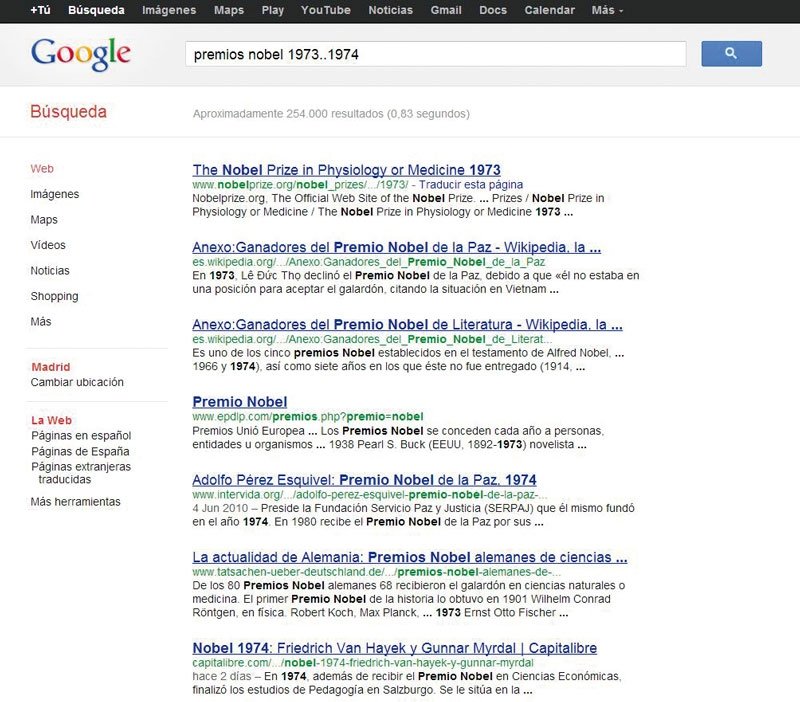
Así, buscando el texto Premios Nobel 1973..1974, conseguiremos una lista de resultados sobre los premios Nobel que se otorgaron durante esos dos años, descartando toda la información no necesaria y mejorando considerablemente la calidad del resultado.
7. Una calculadora
Google no solo sirve para buscar, sino que podemos escribir cualquier operación matemática y obtener el resultado en solo unos segundos. Además, su utilidad va mucho más allá que la de resolver cálculos sencillos, ofreciendo la posibilidad de introducir también ecuaciones, operaciones con números complejos, trigonometría o ver una representación gráfica interactiva de las funciones.
Si, por ejemplo, anotamos en la caja de búsquedas de Google cos(x), veremos como primer resultado una representación gráfica de la función, que podemos mover, ampliar y que nos ofrece el valor de las variables en cada punto con solo desplazar el puntero del ratón.
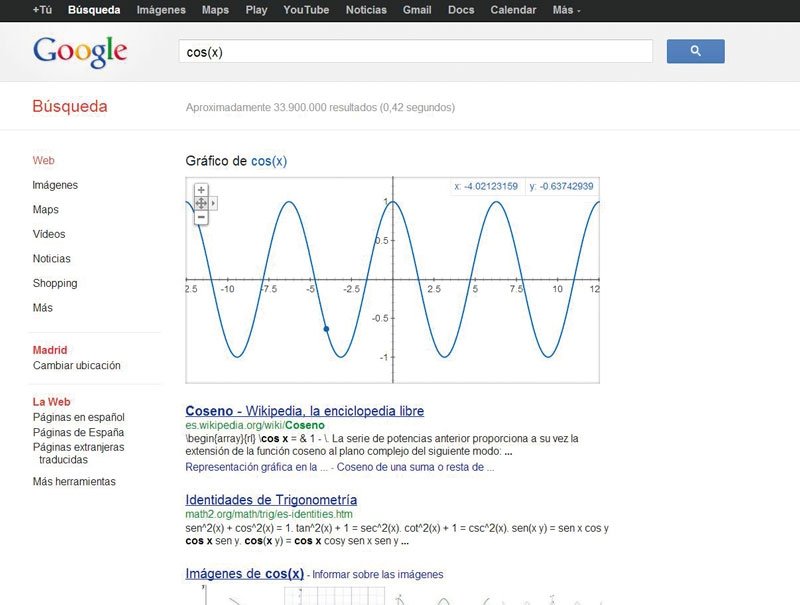
Un último apunte: accediendo a la versión EE UU de Google (http://google.com/ncr) e introduciendo cualquier operación matemática, veréis que aparece una calculadora justo encima de la lista de resultados. Seguro que muy pronto esta opción también estará disponible en el resto de versiones del buscador.
8. Modificadores * y ~
Gracias al operador asterisco (*), podemos realizar búsquedas cuando desconocemos una o varias palabras de una consulta. Para obtener mejores resultados, es recomendable restringir la búsqueda a palabras exactas utilizando comillas. Por ejemplo, introduciendo en Google la consulta “Federico Garcia *”, veremos cómo la búsqueda se completa automáticamente con los términos más relevantes, comenzando por Lorca.
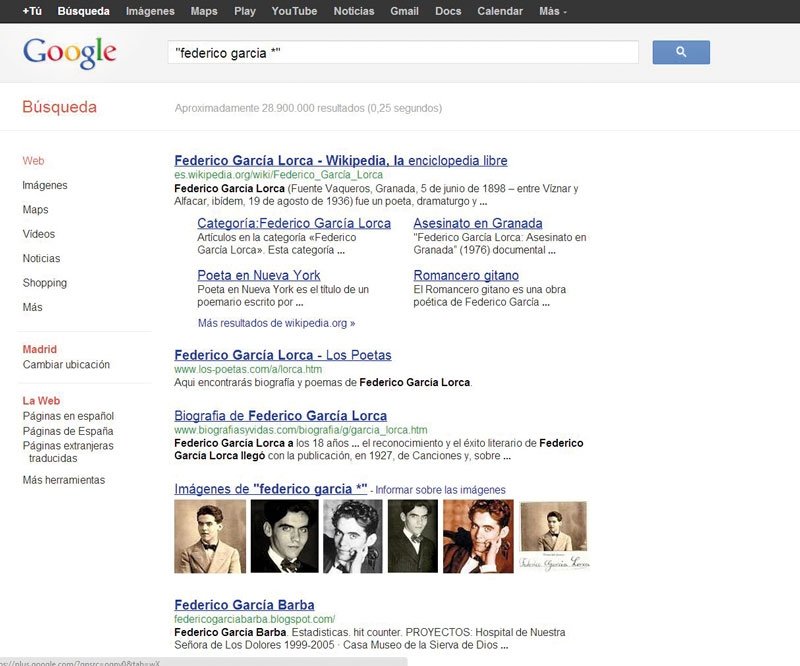
Otro modificador que es útil dominar es ~ (este símbolo se escribe pulsando la tecla Alt y el número 126), que añade los sinónimos de una palabra a la búsqueda que estemos realizando. Escribiendo novelas ~misterio, Google también buscará obras de intriga o policíacas, por ejemplo.
9. Arrastra una imagen
El potente motor de búsqueda de Google no solo es capaz de trabajar con palabras. Utilizando su rastreador de imágenes (http://images.google.es), basta arrastrar una captura a la caja de búsqueda para que muestre resultados relacionados con la misma. Otra opción es hacer clic sobre el icono de la cámara a que encontraréis en la barra de consulta y subir una imagen desde vuestro equipo o indicar su dirección web para lanzar la pesquisa.
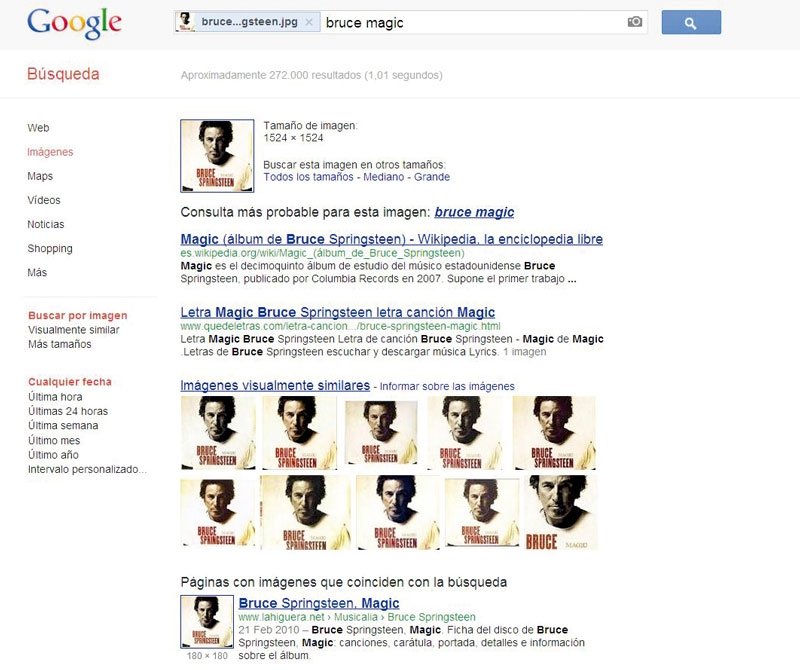
En el ejemplo b, hemos arrastrado con el ratón la portada de un disco de Bruce Springsteen a la barra de búsqueda de Google Imágenes para, tras unos segundos de espera, obtener resultados relacionados, diferentes versiones de la imagen (muy práctico si queremos descargar una de distinto tamaño) y muchas más fotografías del artista.
10. Entre unidades
Google es capaz de efectuar la conversión entre divisas, unidades de longitud, de masa o de velocidad, entre otras. El funcionamiento de esta característica es muy intuitivo y basta con poner la letra a entre las dos unidades que queremos convertir.
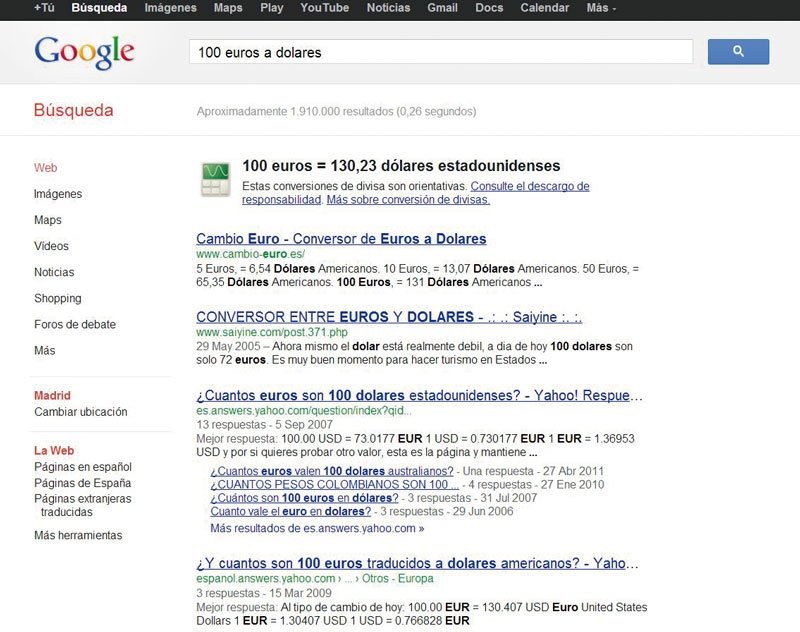
Algunos ejemplos para ilustrar esta función podrían ser 100 euros a dólares, 20 kilos a gramos, 7 m/s a km/h o 2 horas a minutos. Una recomendación para los usuarios avanzados del conversor de moneda: podéis utilizar cualquiera de los códigos ISO 4217 que aparecen en la webhttp://es.wikipedia.org/wiki/ISO_4217.
11. En una obra
Google Académico (http://scholar.google.es) y Google Books (http://books.google.es)son dos servicios que ofrecen una ingente cantidad de información fiable y de gran calidad. Gracias al operador autor: es posible localizar de manera muy sencilla todos los recursos disponibles de un autor determinado, ya sean libros, artículos, citas o incluso material multimedia.
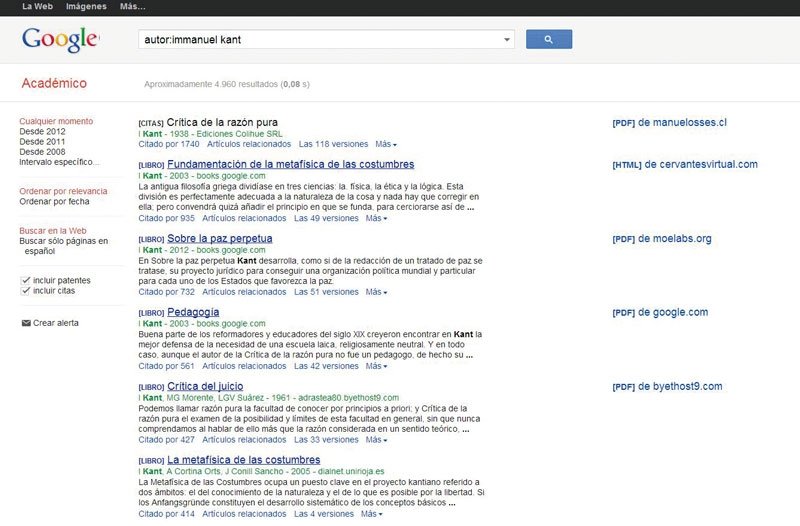
En el ejemplo que podéis ver en la imagen, hemos escrito en Google Académico la secuenciaautor:immanuel kant para localizar libros y citas del gran filósofo prusiano. Por supuesto, es posible combinar este operador con otras búsquedas para afinar todavía más, escribiendo por ejemplo metafísica autor:immanuel kant.
12. Definiciones precisas
Utilizar el operador define: es la mejor forma de hallar la definición exacta de un término de manera rápida y sencilla. Google recurre a la Wikipedia como fuente primaria para proporcionar las respuestas, pero podemos acceder a resultados de otras fuentes pulsando el enlace Más información.
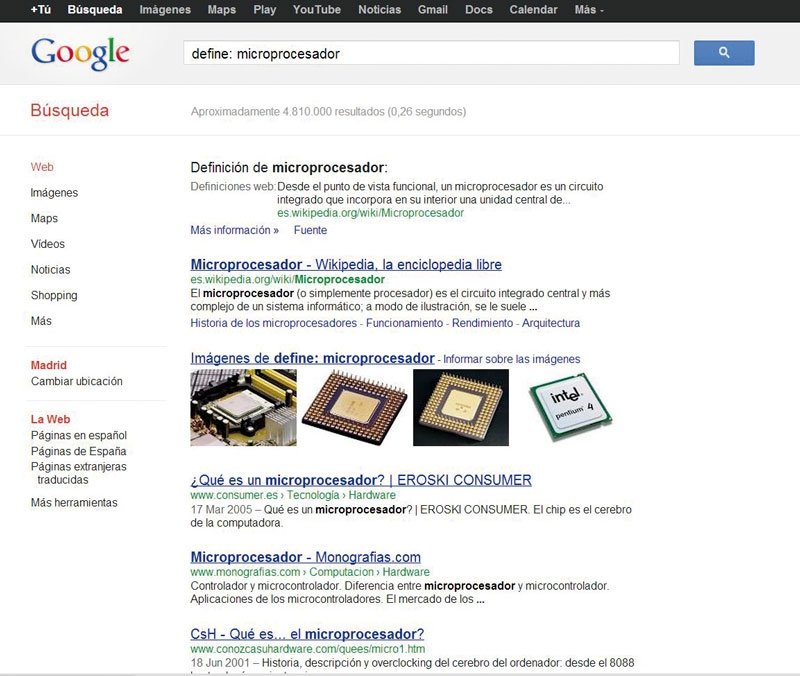
En el ejemplo, puedes ver cómo, escribiendo en la caja de búsquedas define: microprocesador, el buscador nos muestra como primer resultado la definición de la página de Wikipedia, aportando un enlace directo a la misma por si queremos ampliar la información.





















0 comentarios:
Publicar un comentario